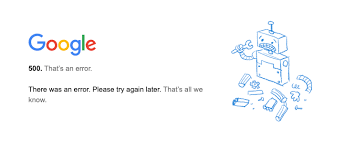El “Error del servidor de Internet 500” es un problema poco común que ocurre durante la sesión web mientras se navega por contenido en línea. Cuando los usuarios intentan acceder a un sitio web, encuentran este mensaje de error en la pantalla. El mensaje de error indica sobre el problema con el servidor del sitio web.
La mayoría de las veces, no tendrá otra opción que esperar hasta que el problema se solucione desde el lado del servidor. Sin embargo, puede intentar resolver el problema actualizando la página o apagando y encendiendo el dispositivo.
Pero, ¿y si aparece en pantalla el mensaje de error 500 sin decir nada sobre el mensaje de error? Es posible que reciba el mensaje que dice:
“500. Eso es un error. Hubo un error. Por favor, inténtelo de nuevo más tarde. Eso es todo lo que sabemos.”
El 500 que es un error La actividad de Google es el resultado de un problema de Google. Puede ocurrir en aplicaciones o sitios web de Google, como Google Calendar, Google Search Console, Google Analytics, Google Images, You Tube, etc., y no se limita a estos servicios de Google mencionados.
Es probable que el problema sea un error de reserva que se produzca debido a sucesos inesperados o incorrectos en el servidor de Google en el momento de su solicitud. A continuación, se proporcionan diferentes métodos que seguramente lo ayudarán a deshacerse del problema.
Correcciones para 500 que es un error de actividad de Google
Solución 1: use su dispositivo Android o iOS
Si está recibiendo el problema en su computadora, intente acceder a él en sus dispositivos Android o iPhone. Si bien no lo ayuda a obtener la solución para el problema, podrá acceder a sus archivos, servicios y cuenta si lo necesita de inmediato.
Solución 2: actualice sus servicios de Google
Instalar la última versión de las aplicaciones de Google puede resolver el problema por ti. Si recibe el problema en la aplicación Google Calendar, debe actualizarla a la última versión del software para resolver el problema.
Solución 3: use un navegador diferente
Si usa Chrome, cambie a Microsoft Edge, Mozilla Firefox y otros navegadores web diferentes. A veces, el problema es con el navegador web y no con su cuenta de Google y el servidor de Google.
Solución 4: borre el caché y las cookies de sus navegadores web y aplicaciones
Estos son los pasos que debe seguir en su ordenador para borrar las cookies de su navegador web:
- Abra su navegador y vaya a su menú,
- Navegue a Más herramientas o Historial,
- Haga clic en Borrar datos de navegación,
- Marque las casillas junto a cookies y caché,
- Haga clic en la opción Borrar datos finalmente.
Solución 5: Vuelva a instalar su aplicación de Google
En primer lugar, debe intentar borrar el caché de la aplicación. Abra Configuración, haga clic en Aplicaciones y luego, en las listas de aplicaciones abiertas, navegue hasta la aplicación problemática. Haga clic en él y en la página de información de la aplicación abierta, haga clic en Borrar datos y luego en la opción Borrar caché.
Reinicie su sistema y verifique si el problema está resuelto. De lo contrario, debe reinstalar la aplicación y ver si esto le proporciona la solución. También tendrá la opción de forzar la detención de esas aplicaciones antes de realizar la desinstalación.
Solución 6: informe el problema
Si ninguno de los métodos funciona, debe informar el problema al Centro de ayuda oficial de Google. Visite https://support.google.com y cuéntele al equipo de expertos el problema al que se enfrenta. Obtendrá una mano profesional para su problema para ver.
Conclusión
Eso es todo sobre cómo arreglar 500 que es un error de actividad de Google. Espero que sí, estos métodos son útiles para usted. Si ninguno de los métodos, debe echar un vistazo rápido si hay un problema relacionado con la PC. Puede deshacerse de todos los problemas relacionados con la PC utilizando la herramienta de reparación automática de PC. Aquí está su enlace de descarga directa.